常常逛網站逛到一半,希望能夠兩個網頁一起對照的看嗎? 這時候,該怎麼辦呢?另外開一個瀏覽器視窗?不用…不用,只要安裝下面這個超神的 Firefox 外掛,就可以幫你將Firefox網頁瀏覽區塊分割成2格、3格、4格….一直到N格,你爽為止!
將瀏覽區塊分割成好幾塊有什麼好處呢?譬如說,你在逛購物網站時,如果希望能兩邊頁面一起比價、一起比較兩台數位相機的規格時,這個就方便了!另外,也可以上面開網頁的說明文件,下面跑說明文件中指定的流程或設定頁面,這樣一上一下、或一左一右的分割畫面,大大的加快的工作效率唷!
當然,如果你要同時開4個分割畫面看4個或8個YouTube或vlog影片,當然也可以囉!要弄成像東森購物的9宮格騙騙人當然也可以!你看看、你看看,我的4核心CPU,一次可以上9個網頁耶!有沒有很快、有沒有很厲害?來來來…趕快撥電話進來唷!
軟體名稱:Split Browser(Firefox 瀏覽器外掛)
官方網站:https://addons.mozilla.org/firefox/4287/
直接下載:按這裡
適用版本:Firefox 1.5 – 2.0.0.*ALL
其他說明:果然還是日本人厲害….呵…
備註:你必須先有安裝了Firefox瀏覽器,才能安裝這個外掛唷。
開新的分割視窗的方法很簡單,只要在你要瀏覽的超連結上按一下滑鼠右鍵,再點選 【Load in Split Browser】,然後再選擇新分割視窗的位置,可選擇上、下、左、右。
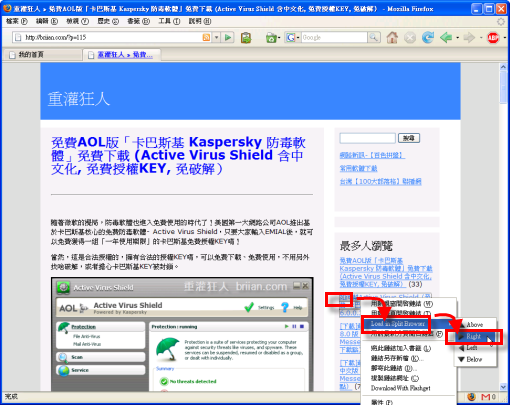
看到沒有,現在已經開了兩個分割畫面囉!如果你還想新增一個分割畫面,可以在網頁的任意空白處,按一下滑鼠右鍵,再按一下【Split Browser to】,然後在選擇你要開新分頁的位置,按下去之後,又會在你要的位置開一個新分割畫面出來唷!
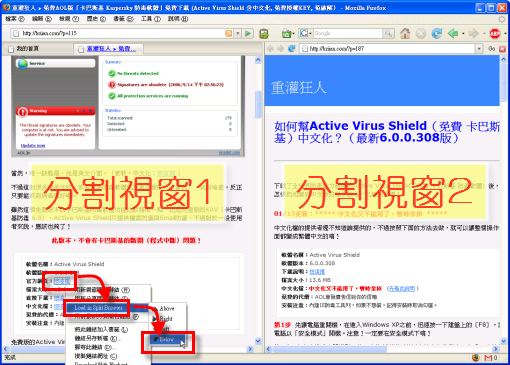
如果這樣還不夠看的話,或者你家的 22吋 寬螢幕LCD實在太寬廣,還是可以繼續開新的分割畫面,一直給他開下去…。當然,每個分割畫面都是獨立運作的,你可以輸入該分割畫面的網址、瀏覽…等等。
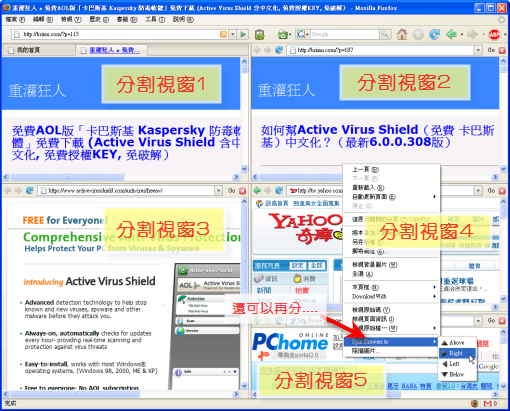
像這樣,要查價、比價,是不是就方便多啦 ? 很不錯吧…不過開太多眼睛會花就是了…

還有,如果你用網路看盤,需要同時間看多個盤面走勢,那這個分割功能也很棒唷!!當然,你的螢幕越大,才能越開越多分割畫面看盤,一秒鐘給十萬上下的契機,才不會被溜走…
[gads]

(哪個誰?日文好一點的,看能否建議一下那位外掛作者,看能否把分割畫面另存成書籤或群組,這樣,以後按一下就可以固定開幾個看盤分割視窗,相當方便唷~ 外掛作者網頁:按這裡 )